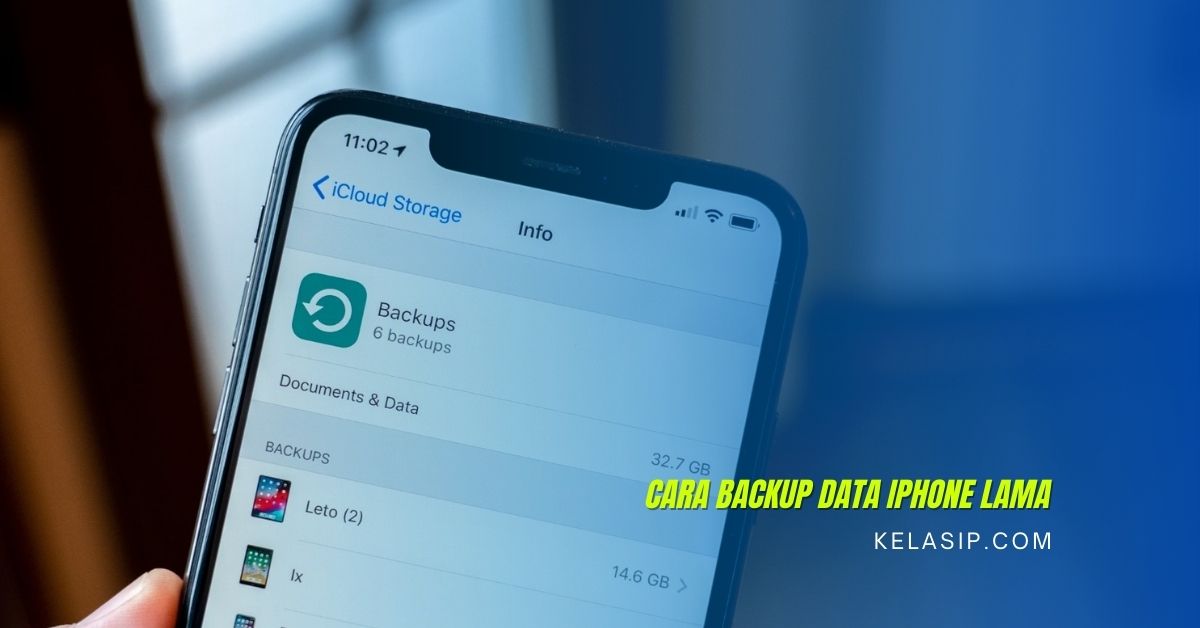Kelasip.com – kali ini kami akan membagikan tutorial tentang cara backup data iPhone lama Ke iPhone yang baru, yang dapat kamu lakukan dengan beberapa metode mudah.
Apakah kamu baru saja mengupgrade iPhone kamu? Kamu mungkin ingin mentransfer semua kontak, foto, musik, aplikasi, dan pengaturan kamu dari iPhone lama ke iPhone yang baru.
Ada cara untuk melakukannya, dan kami akan memandu kamu dengan melalui masing-masing cara tersebut.
Hasilnya, kamu akan mendapatkan iPhone yang sama dengan semua file dan aplikasi di tempatnya. Pada saat yang sama, itu akan menjadi perangkat yang baru yang lebih indah dan kuat.
Memindahkan Data Dari iPhone Dengan Cara Quick Start
- Dekatkan iPhone lama dan baru kamu. Pastikan bahwa bluetooth di iPhone lama menyala.
- Nyalakan iPhone baru kamu.
- iPhone lama kamu akan menampilkan layar Quick Start yang menawarkan kamu untuk menyiapkan perangkat yang baru. Ketuk Lanjut.
- Maka Animasi akan muncul di iPhone yang baru kamu. Pegang perangkat yang lama kamu diatas yang baru untuk memindai gambar tersebut.
- Setelah iPhone kamu terhubung, tunggu sampai data dan pengaturan berpindah antar perangkat.
- Jaga agar jarak tetap dekat dari kedua perangkat.
- Pada Saat diminta, masukkan kode sandi dari iPhone lama kamu di iPhone yang baru serta Apple ID password.
- Atur Touch ID atau Face ID di iPhone yang baru kamu.
- Pilih apakah kamu ingin memulihkan data dari cadangan iCloud yang terbaru atau mencadangkan perangkat lama kamu sekarang dan kemudian memulihkan informasi.
- Selanjutnya, kamu dapat mengubah preferensi terkait lokasi, Apple Pay, Siri, dll. Secara default, pengaturan ini sama seperti pada perangkat yang lama. Kamu juga dapat menyesuaikannya nanti di aplikasi Pengaturan.
Cara Tranfer Data Dari iPhone Lama ke iPhone baru Menggunakan iCloud
- Hubungkan iPhone lama kamu ke WiFi.
- Lalu Buka aplikasi pengaturan.
- Ketuk [nama kamu] > iCloud.
- Lalu Pilih iCloud Backup.
- Selanjutnya Ketuk Backup Sekarang. 6.Tunggu sampai prosesnya selesai.
Cara Backup Data iPhone Lama Ke iPhone Yang Baru Menggunakan iTunes
- Pastikan bahwa Kamu memiliki versi yang terbaru dari iTunes di Mac atau PC kamu.
- Lalu Buka iTunes.
- Sambungkan iPhone lama kamu ke komputer.
- Jika ada pesan pop-up yang menanyakan tentang perihal akses ke iPhone kamu, maka ikuti langkah-langkah di layar.
- Pilih iPhone kamu di toolbar bagian atas.
- Jika kamu ingin mentransfer data kesehatan dan aktivitas serta kata sandi yang disimpan, maka klik saja Ekripsi backup.
- Buatlah password untuk backup kamu.
- Lalu kamu Ketuk Back Up Sekarang.
Setelah cadangan kamu sudah siap, sisihkan perangkat lama kamu Sekarang, kamu dapat mentransfer data ke iPhone ke yang baru
- Nyalakan iPhone baru kamu. Kamu akan melihat layar Halo.
- Ikuti langkah-langkah untuk penyiapan hingga kamu mencapai layar Aplikasi & Data.
- Lalu Ketuk Pulihkan dari Cadangan iTunes.
- Colokkan iPhone yang baru kamu ke komputer yang kamu gunakan untuk mencadangkan perangkat kamu sebelumnya.
- Buka iTunes dan juga pilih iPhone yang baru kamu di kiri atas layar.
- Lalu Klik Pulihkan Cadangan.
- Pilih cadangan yang terbaru.
- Jika cadangan kamu sudah dienkripsi, lalu masukkan kata sandi kamu.
- Tetap sambungkan iPhone kamy ke iTunes dan Wi-Fi hingga transfernya Selesai.
Akhir Kata
Demikianlah sedikit ulasan singkat yang bisa kami sampaikan mengenai cara backup data iPhone lama Ke iPhone yang baru, semoga pembahasan kali ini bisa bermanfaat untuk kamu. Terimakasih